NAS界的“异类”新星 -- “恩兔N2家庭云盘”深度评测
【导读目录】
前言
产品介绍
外观晒图
使用体验
测玩总结
-- 篇幅略长,没耐心的可以跳跃式的先看总结……
【前言】
因为个人业余兴趣的关系,比较关注NAS行业的动态,手头NAS也剁手有好几台,对行业新兴的NAS也比较好奇其新奇功能,所以剁手了一台“家庭云盘数据中心”具体把玩一下,当然在剁手之前就有关注到这款产品的众筹,当时好奇了解一下企业背景,因为毕竟是一个新兴品牌,不能遇到那种半路杀出又半路消失的“妖精”……
这款“家庭云盘”来自于北京恩兔科技有限公司,一不小心看到官网的一个邮箱使用的是“hybroad”域名,就比较好奇深扒了一下~~原来股东是“广东海博威视电子科技股份有限公司”,看着貌似很有来头~~海博威视主要研发IPTV和电视盒子之类的,而看恩兔科技的官网介绍实际投资是“裕兴科技”,关于“裕兴科技”的全称是“裕兴科技投资控股有限公司”,玩股票的朋友应该听说过,看了“裕兴科技”的官网才发现,原来“海博威视”都只是其旗下子公司,有这么强硬的后台作为支撑,感觉软硬实力应该不俗!
写这篇测文的时候才发现,居然错过了张大妈的同款“众测”,瞬间感觉损失几个亿,反过来想想,可能申请了也是“分母”的命,只能这样聊以自慰了~~~
【产品介绍】
产品宣传中,比较吸引我好奇心的就是“默认支持NTFS”以及号称“全网通”无需设置的远程访问功能。
默认支持NTFS那是不是就可以把win系统下硬盘直接挂过去?接触过主流品牌NAS的玩家应该知道,市面上几乎所有NAS都是采用Linux系统,凡是插入NAS的硬盘,都会被NAS系统格式化为Linux用的硬盘分区格式,这样就比较棘手了!如果手头持有一个较大容量和数据的硬盘,要直接转换为NAS个人云盘,还要找个同样大小空间的硬盘导出数据,等硬盘被NAS格式化之后再导入,比较费时和**!
处理器貌似官方没有提及,还是从海博官网扒的SOC信息是来自博通的“BCM7252S(uniqe ID),15KDMIPS”,这款处理器网上信息不多,貌似有一款是基于机顶盒的方案,结合海博的专业~~就不难理解了!~
【外观晒图】
机体外观设计比较时尚,与市场现有的NAS冰冷、方方正正的造型有鲜明对比,识别度较高,适合放在客厅、卧室等显眼的位置。主机和电源的对比图,号称具有微UPS功能的电源,看着确实比较硕大,希望是真的很“有料”。
N2云盘正面:左上角logo标志,中间上部是一个LCD屏,LCD屏下方开口是SD卡槽,方便单反相机SD卡插入进行拷贝备份读取
位于两侧都有的大面积散热孔,根据之前网友的拆机评测,散热器处于机体本身的右侧散热孔位置
与以往接触的NAS不同,硬盘位设计在整个机体的背面,且拥有比较丰富的接口,下方左侧开始:四针的电源接口、HDMI输出、HDMI输入、千兆LAN口、USB3.0 x2,从接口和之前的处理器的信息可以看出,N2云盘除了主要的存储功能,还是比较注重娱乐性的
云盘的硬盘位采用比较常见抽拉式,硬盘架的卡位采用的是按压式微动开关,这种开关最早的印象应该是早期的彩色电视机上的按键保护盖
整个机体部分,唯一的一个按键,真的是唯一的一个……之前参数上的介绍:兼顾开关机、一键拷贝、确认操作、识别码生成,真心疼这个按键,干啥都捅它~~
官方号称具有微UPS断电保护的电源适配器,比较硕大,使用的是200~240V的国内标压输入、12.5V/4A的输出,按机器功率满载计算,最高也就50W,当然一般情况下为了保证机器稳定运行,电源适配器的功能都会高于实际使用功率,按照以往的经验,根据使用硬盘规格的不同(家用或NAS专用)双盘运行读写加上主板功耗,最多应该在20+W左右,这种满负荷运行功率在家用NAS中算是比较低耗节能的了,差不多2天一度电,按笔者所在城市电费计算每天也才不到4毛钱,这么低耗还要什么自行车啊……
【使用体验】
因为官方号称默认支持NTFS,也支持Linux的EXT格式,是让我好奇剁手它的原因之一,所以现在就用来具体测试测试,将一块1T新盘用分区精灵分为两个分区,分别格式化为NTFS格式和EXT4格式,另外一块是是自带2个NTFS分区的2T硬盘,同时挂入主机,能否顺利稳定使用拭目以待了!
开机会在LCD屏上显示产品logo和企业名称
云盘进行系统自检,确保各个软硬件能够正常运行
因为云盘内置双频WiFi网卡,在没有接入有线的情况下可以开机时配对WiFi连接,当然WiFi配置需要借助手机APP端才能顺利完成
从LCD的运行界面来看,N2云盘主打家庭用户,显示当前时间、日期,切换显示本地天气和AQI空气质量,虽然是一个简单的功能显示,但却不乏实用性;LCD顶部的图标栏貌似看到挂入的两个现有分区的硬盘被识别到,拭目以待是否能够稳定识别使用了~~
将U盘或者SD卡插入云盘时,LCD屏幕会提示按“C键”实现一键备份操作,比较方便有单反常拍照或者常用U盘办公需要多处备份数据的用户
【APP端】
扫码说明书二维码或者去各大手机应用市场搜索“N2云盘”即可下载安装,打开之后注册会要求通过手机号码注册,注册之后在APP中登陆注册的账户,进行下一步操作
如果该账户没有绑定过任何云盘,会要求操作绑定一个云盘,此时需要按照APP提示,在云盘主机上双击顶部的“C键”,来生成一个绑定用的识别码
这种配对方式需要在云盘连接有Internet网的情况下使用,虽然在初次使用略微繁琐,但是在用户的资料安全方面还是有比较大的益处。识别码生成后,还可以按“C键”进行取消操作,可以防止在莫明的情况下出现识别码,手动拦截非法配对,保护云盘资料安全。
完成云盘绑定之后会进入APP主页的“分类”界面:APP自动将云盘索引的所有目录中的文件通过自动分类按照文件类型让用户快速访问;切换到“目录”界面,可以看到之前挂入的两个硬盘都已经正常识别,而且HDD1硬盘还分别拥有两个不同的分区格式,win常用的“NTFS”和Linux系统的“EXT4”,可以说是非常方便的将win下的数据硬盘直接变为一个个人云盘,这也算是NAS界中的一朵“奇葩”了!
云盘宣传有提到一个双盘自动互备功能,所以看到有一个“备份盘”,但是呢又不属于常见的raid模式,虽然之前的NAS我自己很少用raid,也是用多盘或者多NAS的形式对重要数据进行多处同步,不过暂时没弄清楚它的逻辑,咨询官方客服的答复是会自动识别新增数据,在另一个硬盘进行数据互备,最大化保证数据安全,毕竟同时坏两个硬盘的概率还是极低的!
无意中发现一个小技巧,这两个界面轻下拉时,在顶部会出现“搜索框”,可能是为了保持APP界面的美观做了隐藏,实测搜索结果反应速度还不错,不知道未来文件量巨大的时候是否依旧能保持现在的反应效率~
APP自带“分类”中的“图片”功能,有多种浏览模式:时间轴(根据照片日期判断)或者相册(根据图片目录判断),“标签”功能,可以让用户自己给文件标记一个除了文件名以外的分类,针对于一些比较常用的文件,通过“标签”再次分类还是比较方便(该功能同样适用于其他文件)
“音乐”和“视频”都有不同的分类筛选功能进行快捷的浏览操作,但是在实际使用过程中发现,APP无论是在同局域网还是外网,均无法直接点击播放,都是需要缓存到手机端再进行播放,这一点还是比较遗憾,期待后期APP功能的完善。
当然局域网下手机端观看视频的正确姿势应该是安装威动播放器(iOS & Android)或者安卓播放利器KODI(原XBMC)来直接局域网在线点播共享设备上的影音文件!
“文档”的分类支持筛选的格式比较多:除了office常用的3种格式文件还支持PDF、电子书等格式的文档文件,同样可以使用标签来分类操作,比如某个未看完的电子书,可以为其打上一个特殊的标签,方便下次快速查找阅读!
关于“云下载”其实是内置了迅雷出品的“迅雷远程Xware”,比较巧合的是 ……云盘刚到手那几天玩的好好的~~~迅雷官方在17号宣布停止所有第三方的迅雷远程服务,所以在发帖之时,就如上图左侧了。咨询云盘官方客服,说是会尽快提供替代方案功能,期待新版下载功能的上线,毕竟这是云盘其中一个主要价值之一!
……云盘刚到手那几天玩的好好的~~~迅雷官方在17号宣布停止所有第三方的迅雷远程服务,所以在发帖之时,就如上图左侧了。咨询云盘官方客服,说是会尽快提供替代方案功能,期待新版下载功能的上线,毕竟这是云盘其中一个主要价值之一!
云盘除了在配对使用上采用识别码的方式,在APP中还内置了保险箱功能(图右),之前看介绍具有银行级加密安全性,应该是说这个功能了,在需要登录帐密的情况下,再多一层安全密码管控极为隐私的数据,也算是对用户的隐私问题考虑的极其周到了!
在APP“我”中包含了各项设置信息以及绑定其他云盘的入口,看来可以一个账户绑定多个云盘进行管理。
云盘信息中包含了型号,云盘绑定的用户数量及硬盘参数、网络等信息,因为暂未将云盘通过HDMI线材接入电视,所以显示“NotConnected”未连接;
值得注意的是,在一段时间的使用过程中,貌似没有发现有用户管理的设置,也就是说,一旦将识别码交予朋友绑定自己的云盘,就再也无法取消该用户的访问权限将其拒之门外,所以玩家在使用过程中,让朋友绑定云盘的时候一定要慎重,关系不到位的还是不要给予访问权限,期待官方后期优化该问题……毕竟是我花钱买的机器,为什么没有对其他使用者的绝对控制权呢?
APP的“应用设置”相对简单,手机相册自动备份、仅WiFi传输的数据流的开关,“云下载”就是迅雷,貌似已残……因为APP 打开文件均需要缓存到本地手机,所以提供了一个缓存文件清理功能,已保证不会长期占用移动设备空间。
“云盘设置”可以手动指定云盘地理位置,默认是云盘根据宽带IP地址确定,主要影响LCD界面上显示的天气和空气质量的准确性;SAMBA是一个比较常用的协议了,就算再小白的用户,接触过电脑应该就知道Windows“网上邻居”的共享访问,主要用于局域网共享访问~当然会玩的话,也可以通过折腾路由器将SAMBA设定为远程外网访问,如果有随时携带笔记本或者需要在办公室访问家中云盘数据时,可以直接将云盘共享映射到“我的电脑”中,可以方便快捷的随时访问个人云盘数据。
【Windows端应用程序】
PC端的应用,经过使用,发现主要功能在于外网访问的情况下安装使用,因为云盘自带外网访问功能,所以无需做任何繁杂的设置,安装好硬盘和APP或者PC端程序,使用注册的帐密就可以远程登录存取数据
感觉云盘在安全性方便非常注重,首次安装应用程序,哪怕是知道云盘帐密登录,也需要手机验证码来绑定使用设备,厂商的安全意识还是比较高,虽然感觉略繁琐了,好在仅初次登录账户的时候需要。
PC端程序相对手机APP来说,功能就非常简单了,算是真正意义上的云盘应用程序,基本上仅适用于远程调用上传下载、复制移动文件,暂时不支持预览编辑等操作。所以我前面说,主要在于外网情况下使用;如果是内网的话,不如直接网上邻居访问SAMBA共享更直接,可用性更高,SAMBA共享能直接预览、编辑文件,与本地磁盘访问文件无异。
【局域网SAMBA读写测试】
云盘自动建立的目录结构,在*级目录下没有任何读写权限;第一个为“账户”私有目录,其目录下默认生成四个分类目录,与分类目录同级可以任意读写、建立文件夹等权限操作,私有目录根据家庭成员登录账户来显示,仅可以看到自己账户同名目录,无法查看、访问其他账户私有目录,第二个是迅雷自动建立;第三个是公有目录,家庭成员都可以进行访问,第四个为外接USB存储或者SD卡时一键备份时所临时使用的目录也是公开权限,如果是私密文件一键备份之后需要将其移到个人私有目录下
之前“云下载”还可以使用的时候,下载了一个Win10的ISO镜像文件,通过有线千兆环境局域网对云盘进行读写测速(上图),读写最高速度基本维持在80MB/S左右的样子,虽然离千兆网卡最高的理论速度还略有距离,不过在普通家庭用户这个速度还是能满足日常读写需求
这个官方谦称“简便版NAS”的云盘,除了特立独行的默认支持NTFS格式外,还将WiFi双频功能直接内置,可以方便的将云盘放置于任何适用的位置,而无需考虑布线的烦恼,相对于其他品牌需要用户自行购买USB网卡使用也算是NAS界的一个异类功能了!将云盘通过5G WiFi频段链接华硕RT-AC5300,进行读写测试(下图),最高速率稳定在40MB/S左右,几乎是有线的一半,这个速度虽然算不上5G极限60MB+,但是表现也不错了,至少对得起云盘所宣传的双频WiFi功能。
【HDMI播放测试】
虽然HDMI输出在NAS界不算什么独门秘籍,不过同时拥有HDMI 输入和输出两个接口的NAS产品,也就N2云盘这朵奇葩了!不过在实测过程中,HDMI输入功能貌似还不可用,经过咨询官方客服,貌似软件功能暂未开放。那就只能玩耍一下HDMI输出功能了,将云盘使用HDMI线材接入电视机,一个巨大的绿色背景加logo的画面呈现了……实话说,这巨大艳丽的背景色在55寸电视机上有点亮瞎的赶脚……设计师得走点心啊 
通过HDMI播放影音的话,还是需要通过手机端的APP来控制实现,因为云盘无需配置原生支持远程访问,所以这次直接测试用手机的4G移动网络远控点播影音,顺便感受一下4G下的远程功能的体验。
勾选一个文件,点击底部栏的分享按钮,可以选择分享到社交圈、还是云盘的用户“家人”或者是外接存储。影音图片文件可以选择“电视”,此时云盘将会直接播放影音输出到电视上,4G网络下的反应速度相当可以,与同局域网下没有多大区别,大约在1秒内就响应操作,说明云盘原生的远程服务体验非常不错!
同时在APP界面会弹窗一个遥控器功能,虽然使用方便,但是某些功能还是不够完善,比如声道切换、音轨、字幕都不能正常使用,下方的进度条,直接拖拽也有不响应操作的情况,APP既然上线了该功能,希望官方尽快完善使用体验。
点击遥控器以外的位置时,遥控器会自动缩小为一个名为“云盘TV”的电视机logo,可以在屏幕上任意拖拽停留,不影响APP的浏览使用
实测播放2160P(上图)和1080P(下图)影片流畅无卡顿现象,不过仔细观看1080P的画面比例略有失调,整个画面的长宽比变得瘦高状……而4K下的图像比例显示正常,同时1080P电影文件同目录下的同名字幕srt格式文件没有识别加载,可能是暂不支持字幕文件。
据之前网络搜素CPU信息时,好像看到网上有网友说该处理器支持KODI硬解的,建议官方将HDMI使用的UI直接嵌入KODI播放器,功能更强大!同时APP端兼容KODI的遥控功能,相信播放体验会有质的飞跃。
【总结】
虽然对于一个刚涉足家庭云存储的产品来说,功能方面可能还有诸多不足,但是恩兔N2云盘在整体思路、定位方面还是可圈可点的,也算是看到国产NAS品牌兴起的趋势。
诸如原生的远程访问功能,在如今国内大面积的“内网”宽带环境下,很多用户不可能通过配置DDNS来实现远程访问家中的NAS存储,更何况又有太多用户在电脑方面基础很弱,也不愿意去专研这种繁琐的设置,对比手头拥有的其他NAS品牌,用于远程访问的中转服务器,不是在USA就是在台湾,国内访问的效率、稳定性并不高,所以如果不能自行配置DDNS,只能通过官方的转发体验并不好,而恩兔为国产品牌,转发服务器必定是架设在国内,无论是稳定性还是速度方面,应该都比较有保证;
正因为远程体验比较给力,正如我玩第一台威联通机器时想到的一个创新玩法:“外出旅游– 手机拍照、录像 -- 通过APP上传到远方家中的服务器 -- 通过APP推送服务器中照片视频到电视上与家人分享旅途的喜悦……”有兴趣的可以参见本人张大妈第一篇处女文:“带着NAS去旅行”。
默认支持NTFS也真是笔者玩过五六个NAS品牌中头一次见识到虽“奇葩”但却实用的一种功能了,可以很轻松将现有数据硬盘直接插入云盘变身云存储数据,而不需要像其他品牌NAS,所有插入硬盘必须格式化为Linux所用分区格式那样需要来回倒腾数据,费时费力!
双重加密的“保险箱”功能,在这个“各种门事件”疯狂上演的今天,为用户极私密数据提供更有力的护航,也算是一个值得肯定的用心。
虽然在上述的实用性上有不错的表现,让用户使用起来非常简单,但是同样的在其他功能也过于简单了些,一些逻辑体验方便有所欠缺,比如注册过的用户无法被解绑取消访问权限,没有给予用户一个类似“主人”的管理权;手机端APP虽然集各种功能于一身,但却在使用上体验还不够好,比如播放影音文件需要缓存到手机再调用播放,这样是否有点失去云盘的意义?HDMI视频播放时APP端的遥控界面“立体声”、“音轨”、“字幕”功能无法正常使用以及输出到电视机上某些影片的画面比例失调等问题。
总体来说,较时尚的外观造型、以及对满足此次好奇心的“默认支持NTFS”和“全网通”无需设置的远程访问两大功能还是比较满意~~作为国产NAS的一个新兴品牌还是有很长的路要走,虽然有强大的技术力量后盾支撑,但是真正进化为一个成熟且拥有不错体验的NAS产品还需要不断的了解用户真正需求、沉淀技术来完成质的蜕变,期望国产NAS也能在未来家庭市场中占有一席之地,让用户真正体验到国产NAS的各方面优势。
ps:因为比较忙,这个测文断断续续写了很多天,所以可能会有一些纰漏,望轻喷……



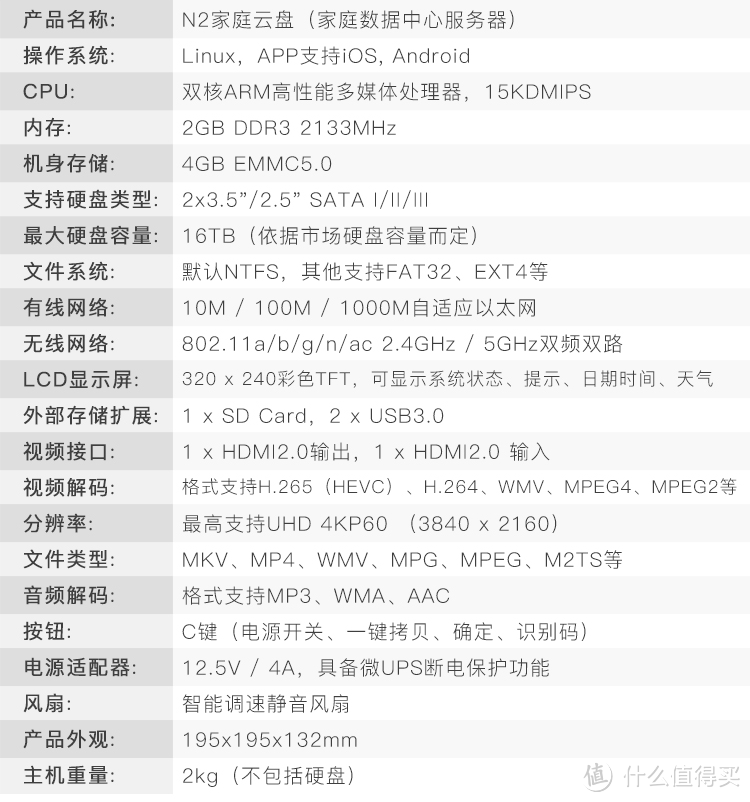







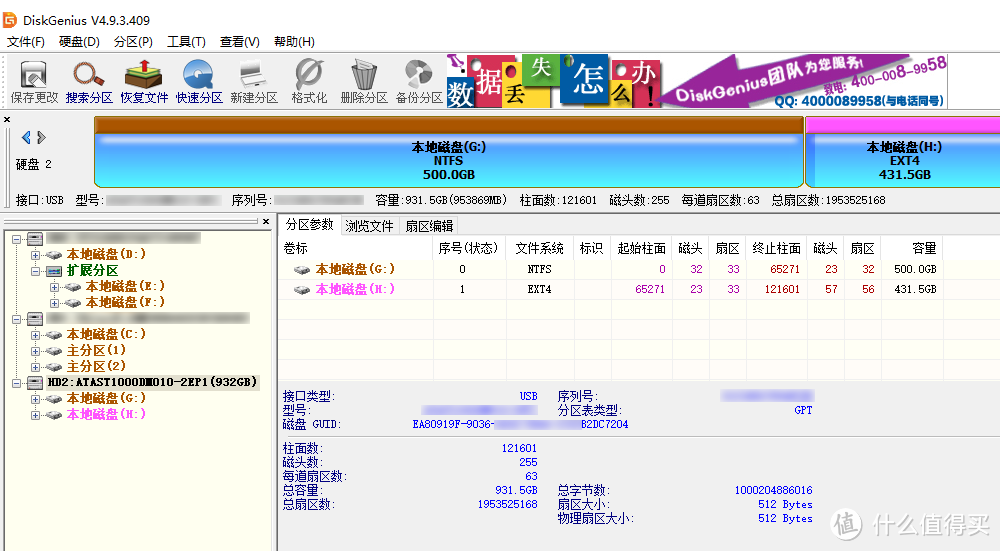






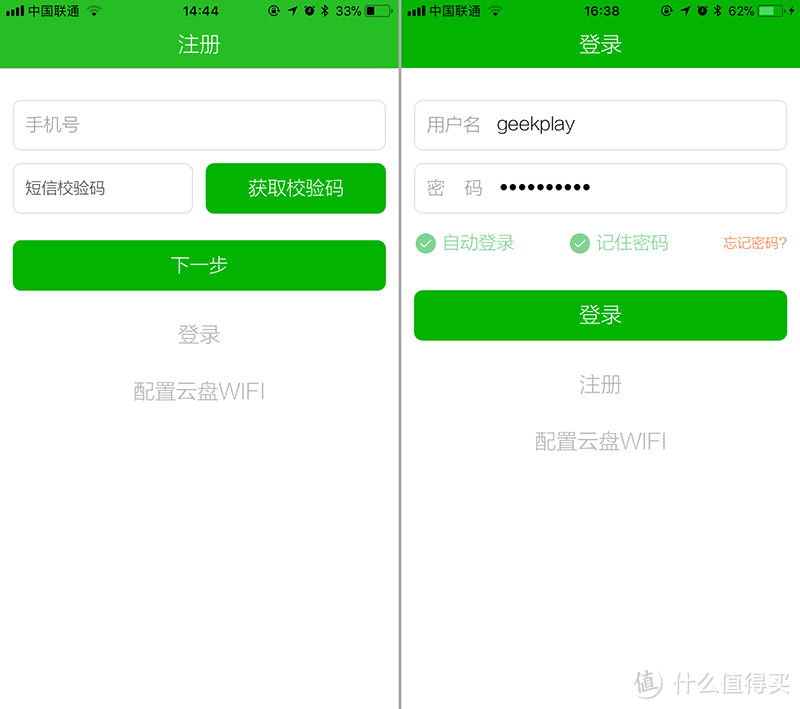
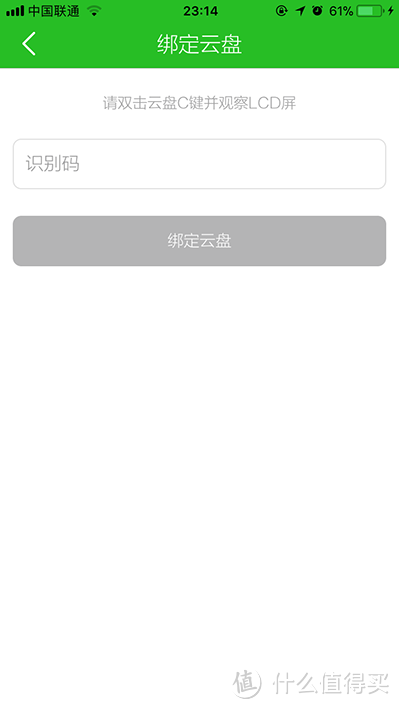

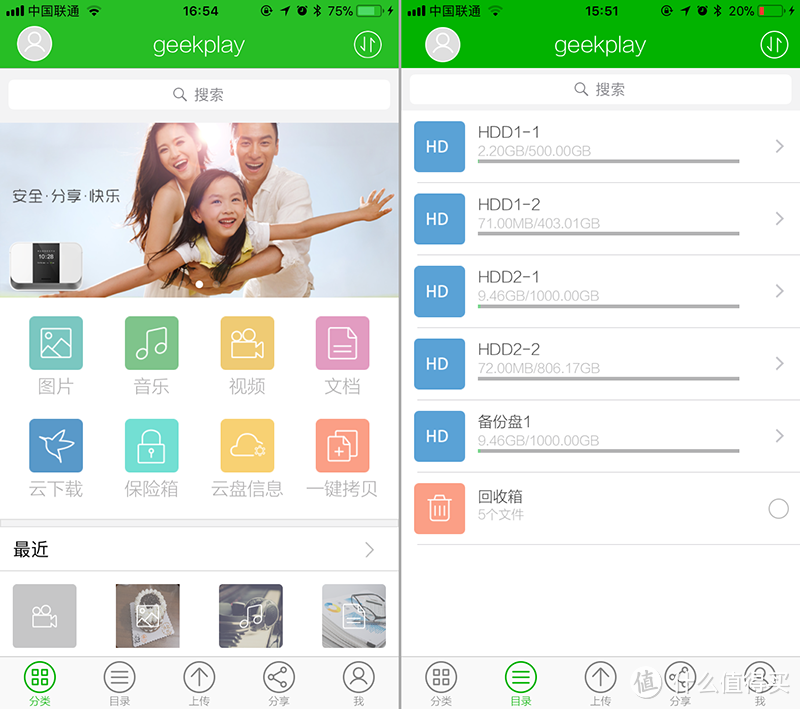
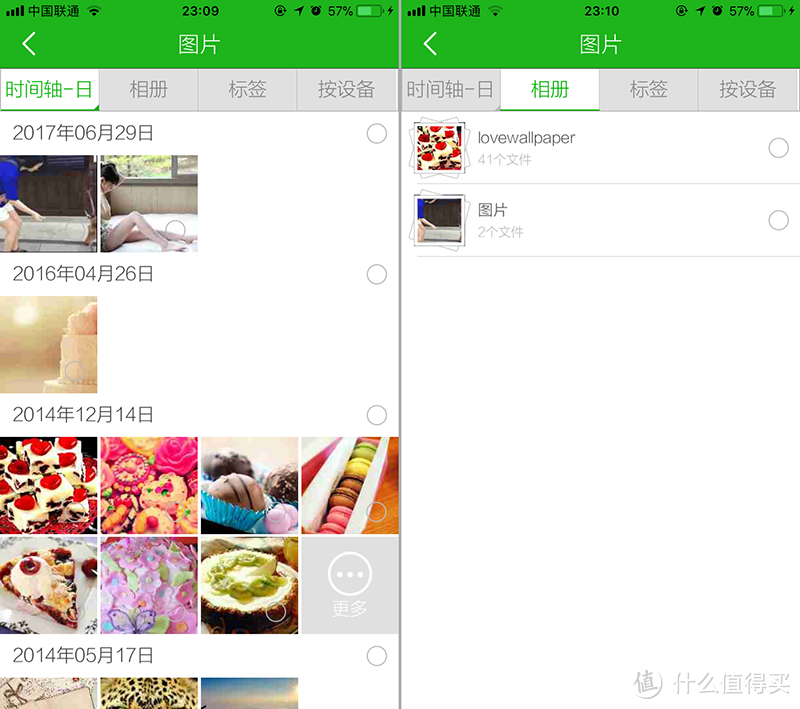
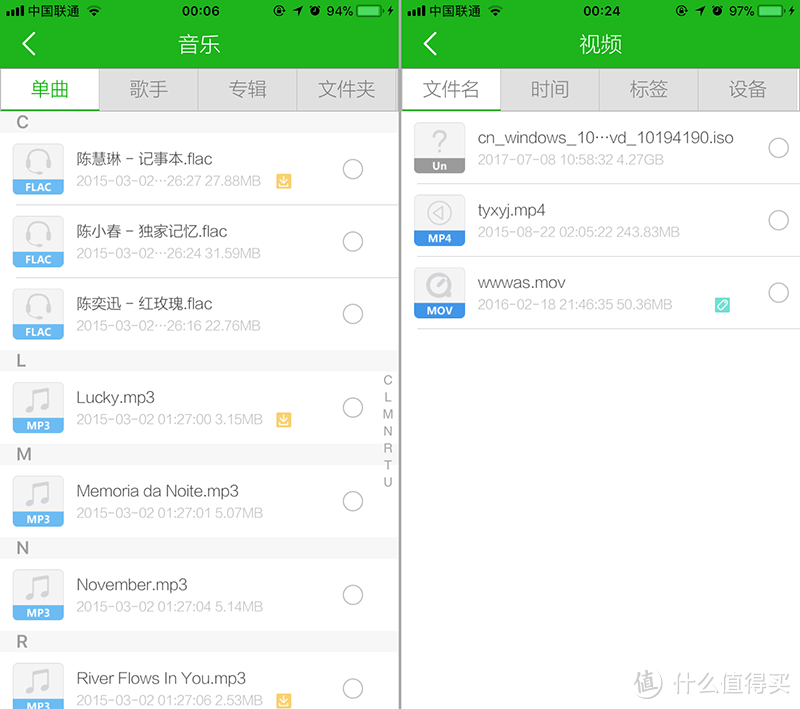
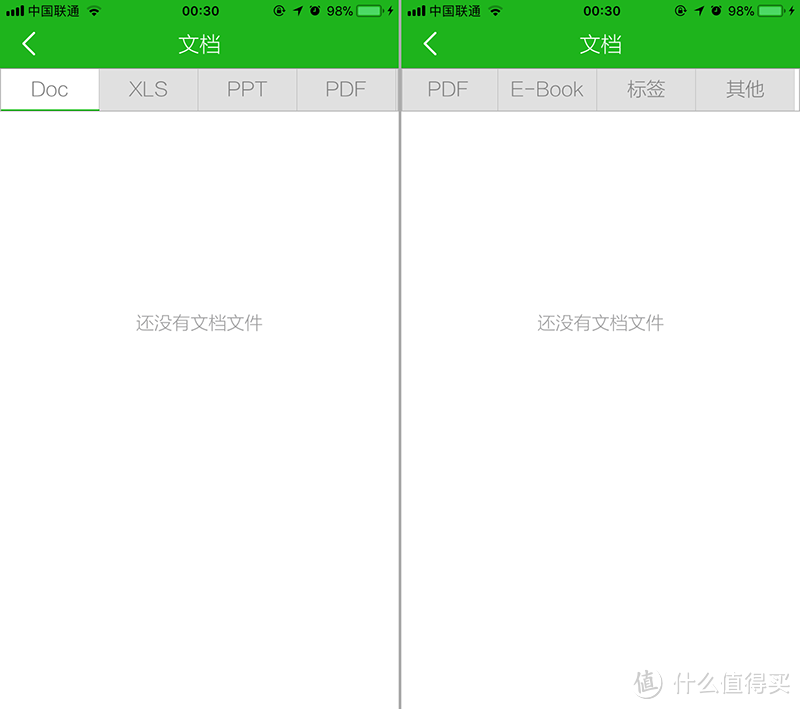
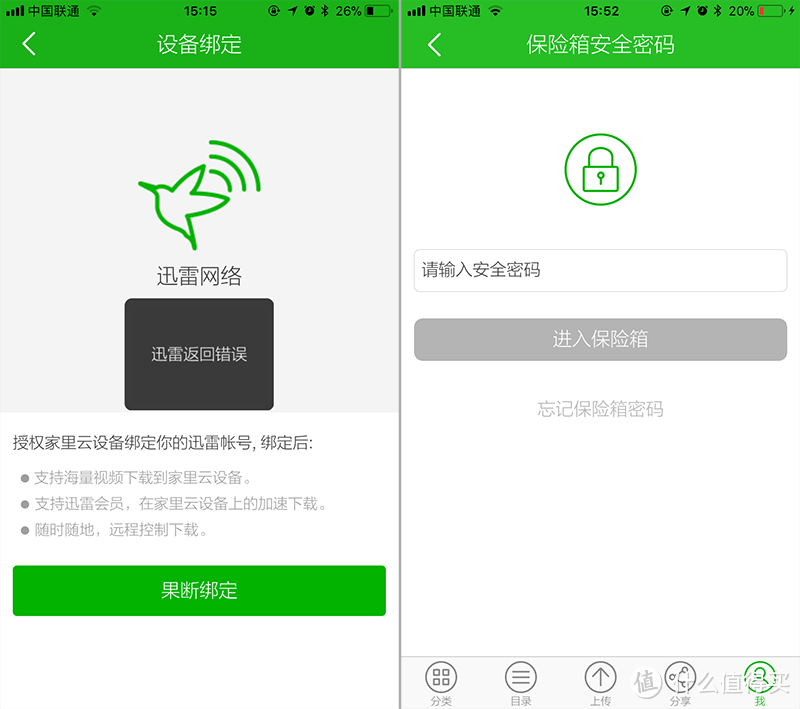
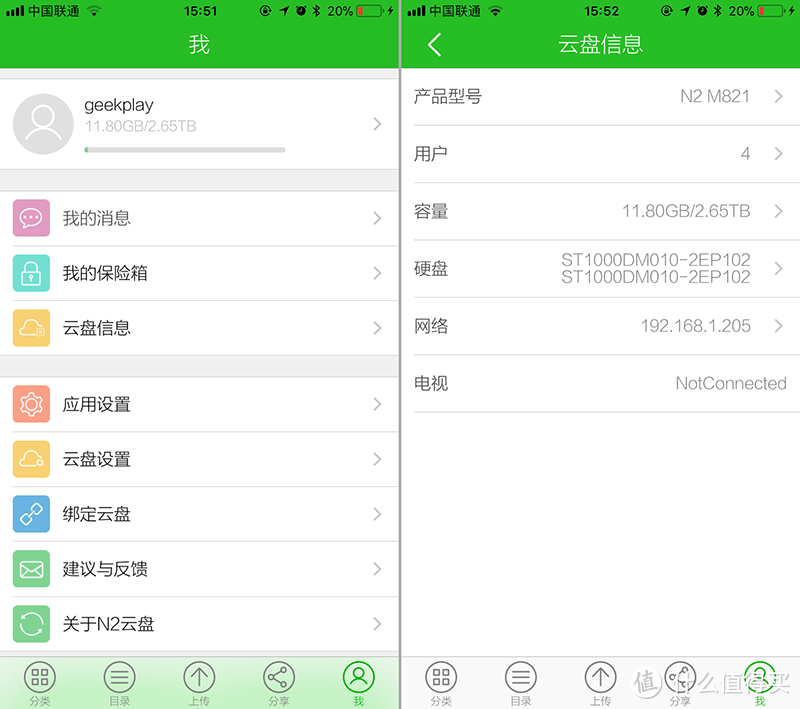

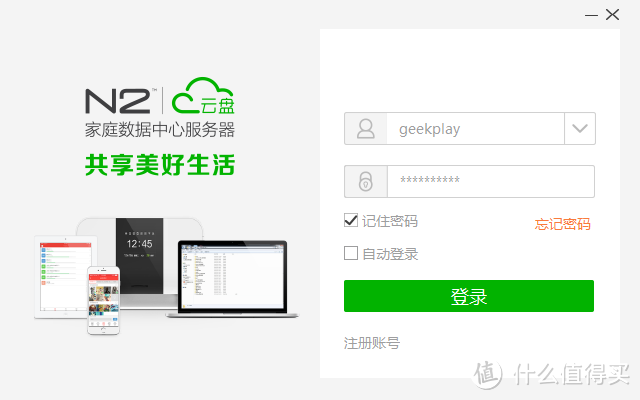
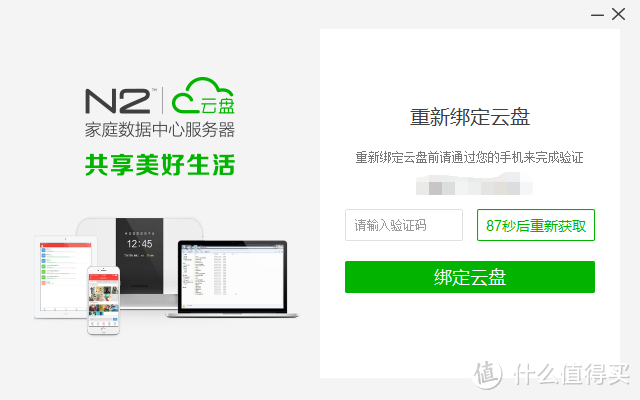
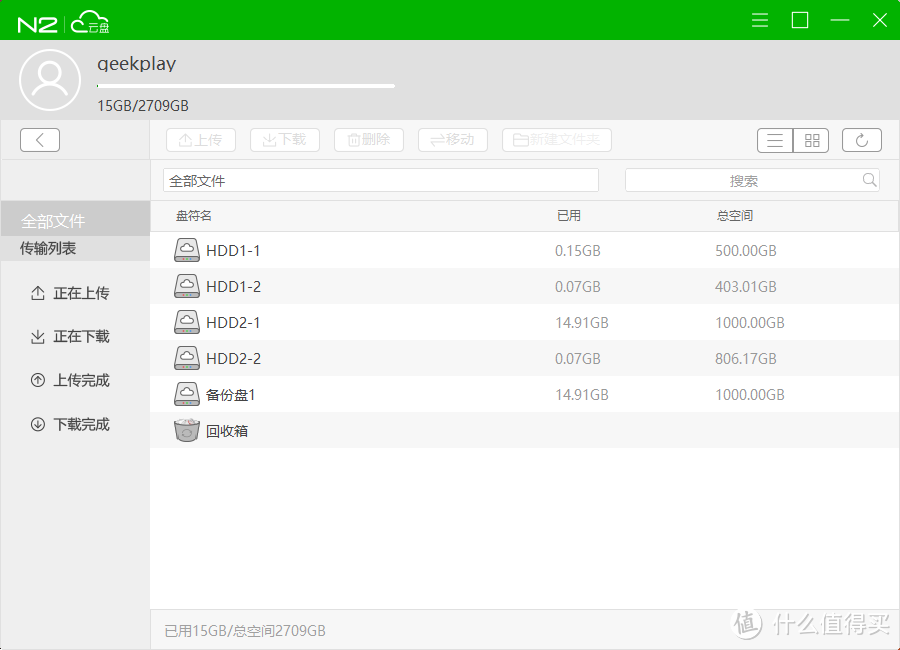
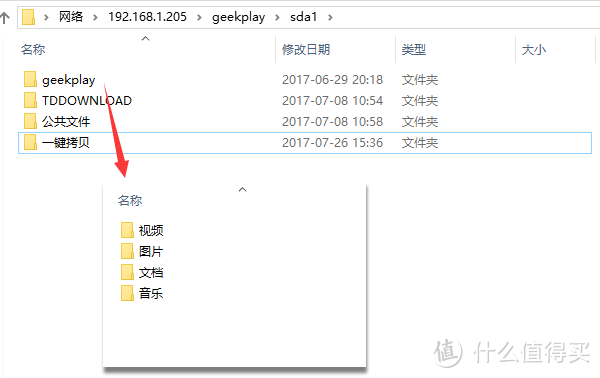
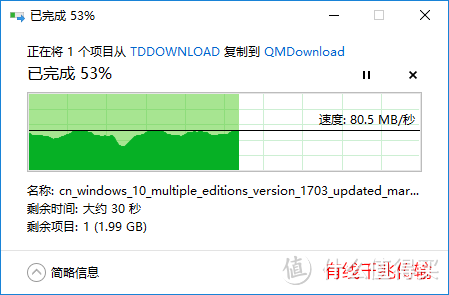


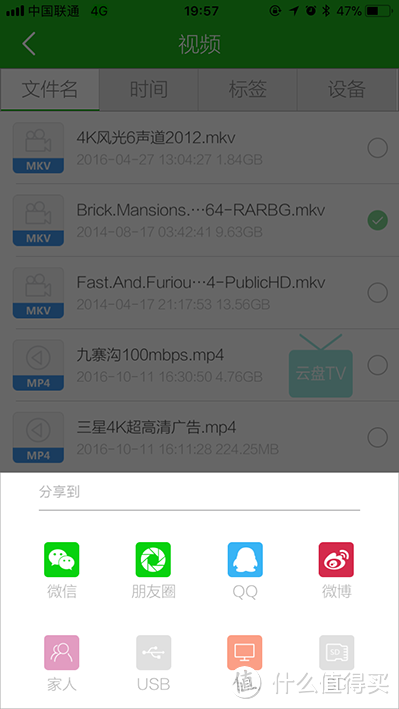
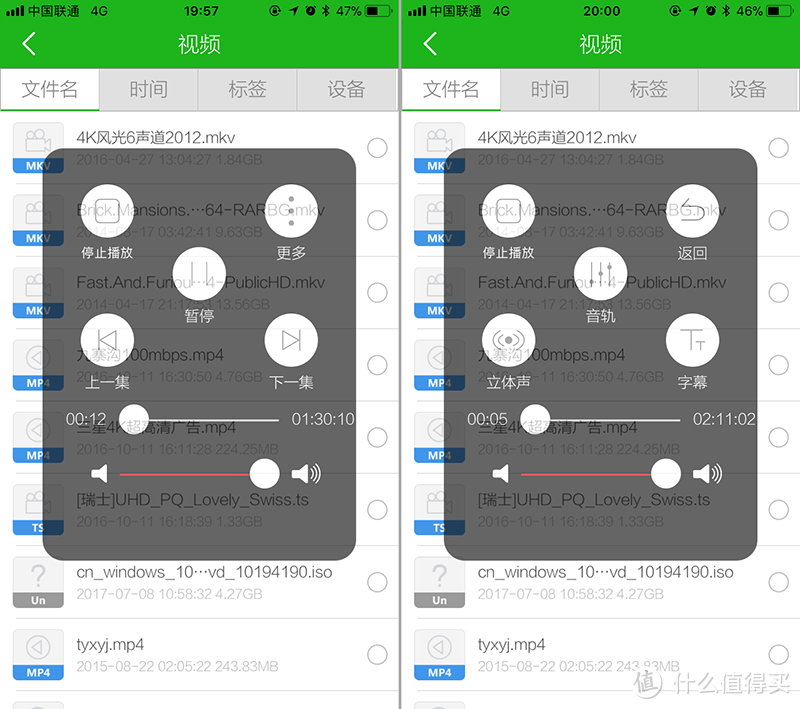
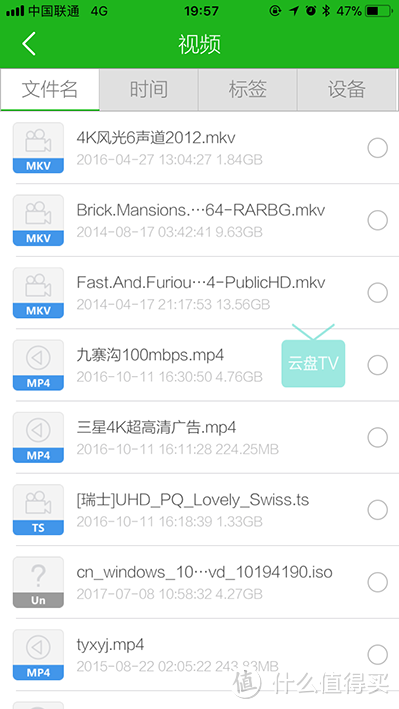




























































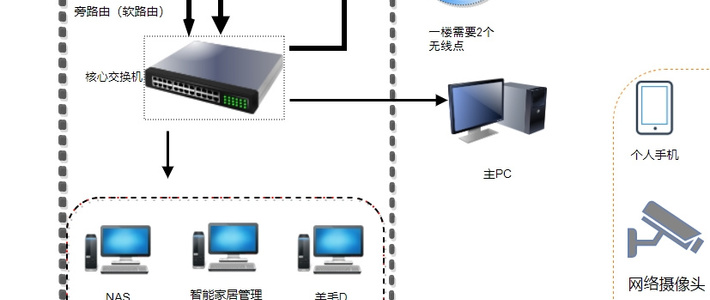




































指人儿
校验提示文案
再买就剁手了
校验提示文案
孖宝特供
校验提示文案
阿坝四正
校验提示文案
heeroyuyj
校验提示文案
隔壁村的二傻子
校验提示文案
仿真时光
校验提示文案
水果西米
校验提示文案
孖宝特供
校验提示文案
cathy_4554
校验提示文案
cathy_4554
校验提示文案
名字长不重名
校验提示文案
泛神纪安静做人
校验提示文案
zj2012ss
校验提示文案
简简单c
校验提示文案
wilde4587
校验提示文案
薯泥儿
校验提示文案
nineapple
校验提示文案
周周626
校验提示文案
江南21
校验提示文案
qhx250
校验提示文案
此处阳光
校验提示文案
仿真时光
校验提示文案
指人儿
校验提示文案
questuen
校验提示文案
abracad
校验提示文案
冰狐
校验提示文案
mivan
校验提示文案
又一严
校验提示文案
江南21
校验提示文案
隔壁村的二傻子
校验提示文案
heeroyuyj
校验提示文案
周周626
校验提示文案
nineapple
校验提示文案
孖宝特供
校验提示文案
孖宝特供
校验提示文案
薯泥儿
校验提示文案
wilde4587
校验提示文案
再买就剁手了
校验提示文案
阿坝四正
校验提示文案